WPS表格操作手册中,您将轻松掌握如何生成PDF文件,请继续阅读。
1、 首先打开一个wps表格文件。
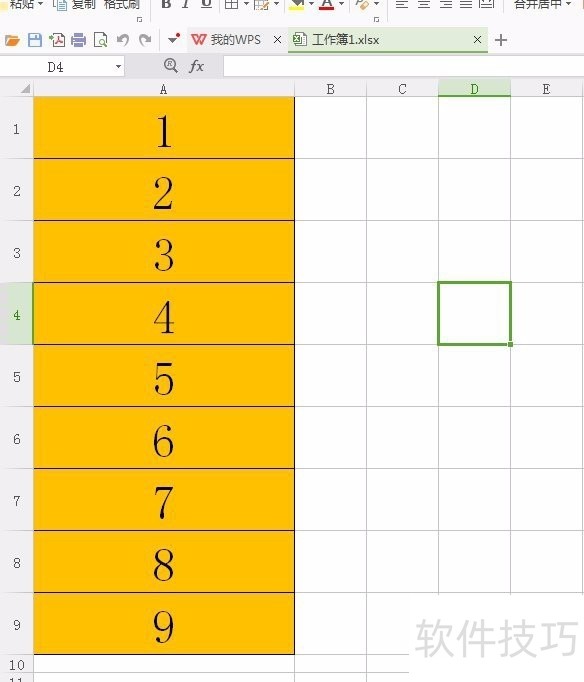
2、 依据图示,选择“文件”菜单中的“输出为PDF格式”命令。
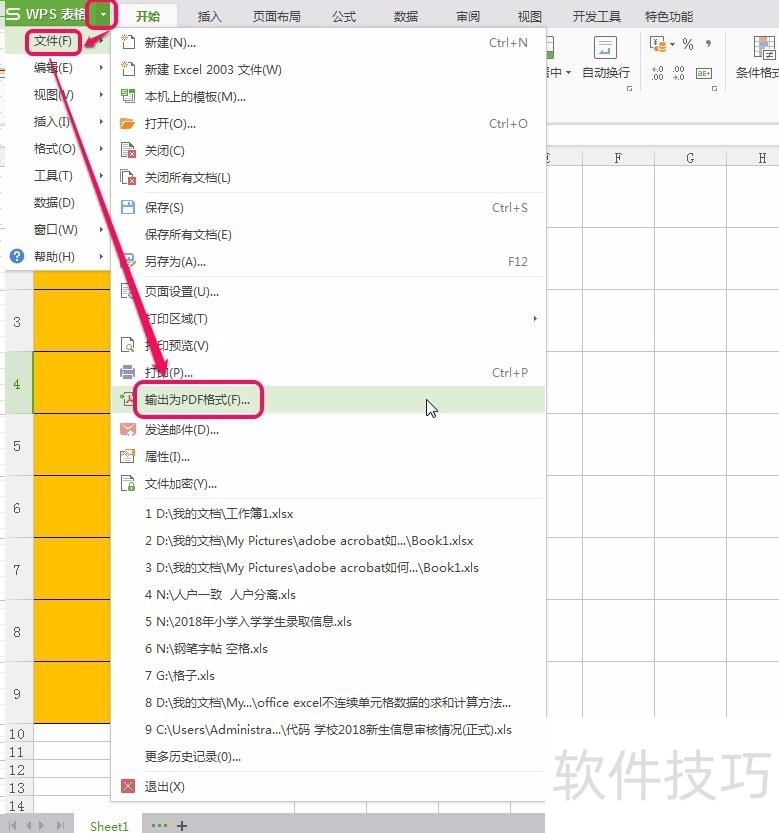
3、 软件弹出了“输出PDF文件”对话框。
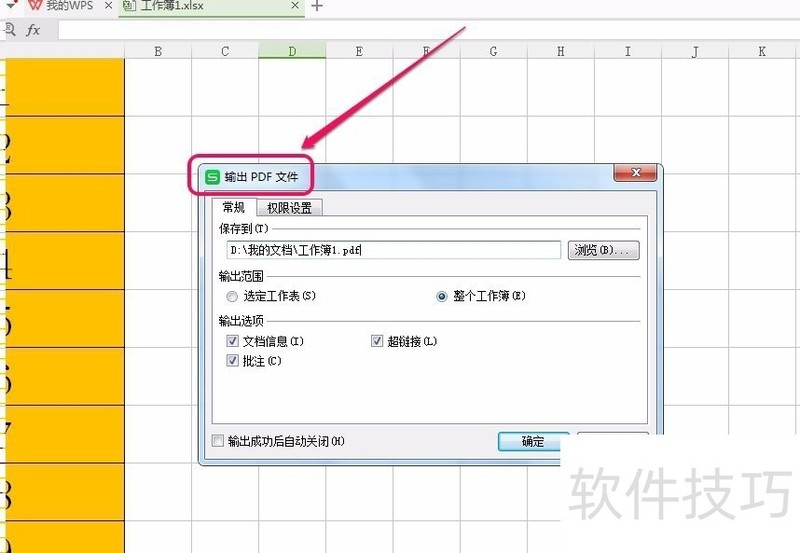
4、 用鼠标单击“浏览”按钮,选择一个保存PDF文档的位置。
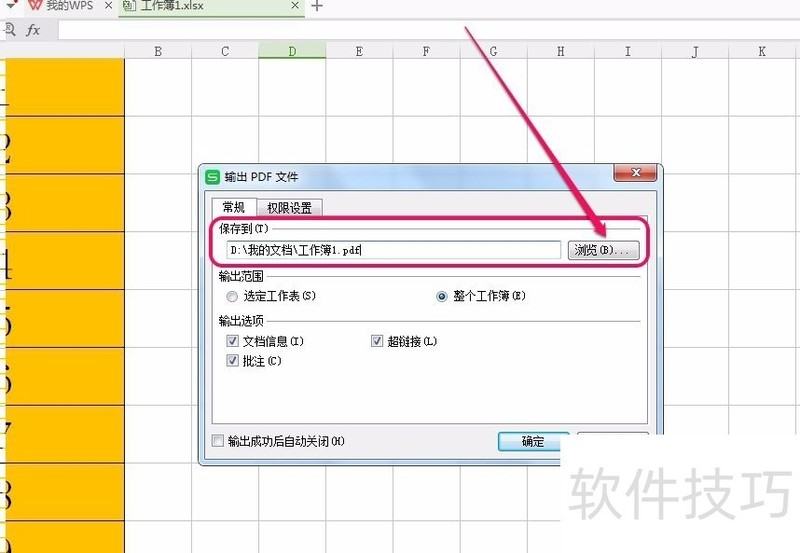
5、 “输出范围”项中有“选定工作表”、“整个工作簿”,我们这里选择“整个工作簿”。
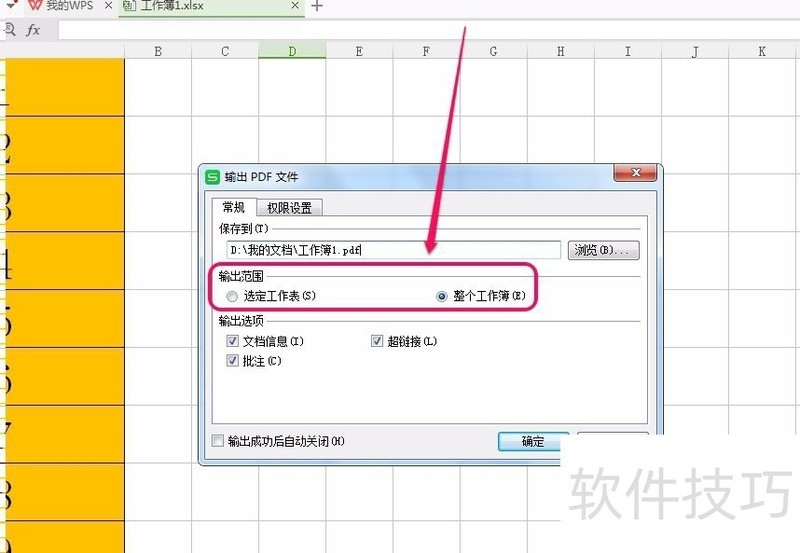
6、 “输出选项”中的内容一般建议全部选择。
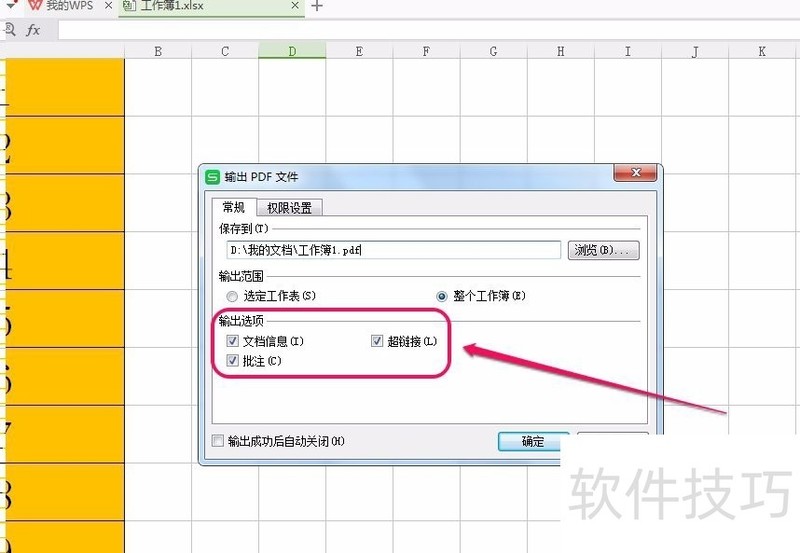
7、 接下来单击“确定”按钮。
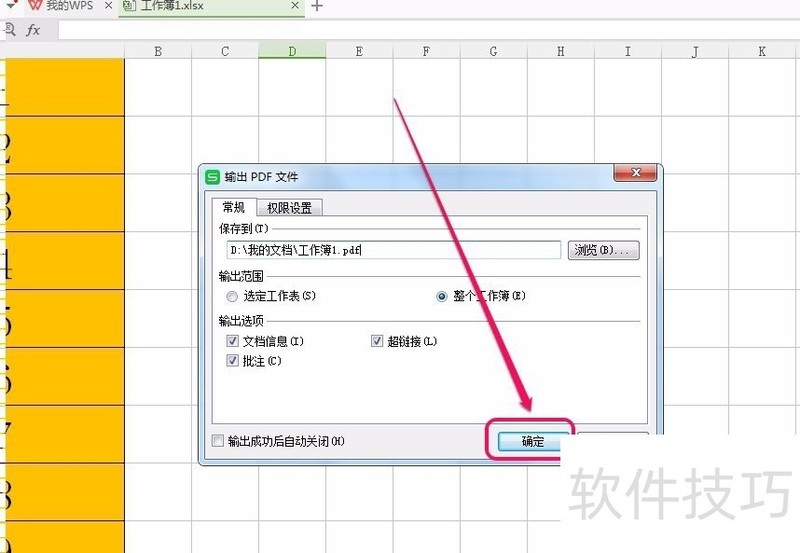
8、 软件出现“导出完成”提示,然后单击“关闭”按钮。
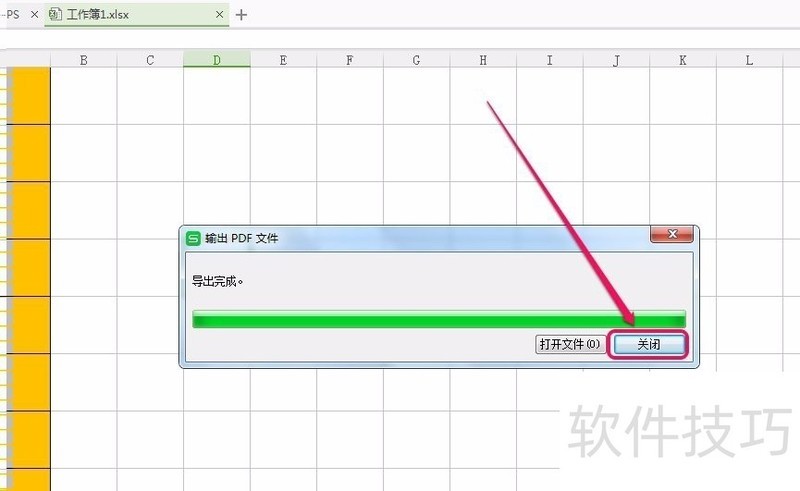
文章标题:如何从wps表格文件创建PDF文档
文章链接://www.hpwebtech.com/jiqiao/309622.html
为给用户提供更多有价值信息,ZOL下载站整理发布,如果有侵权请联系删除,转载请保留出处。
相关软件推荐
其他类似技巧
- 2025-01-22 10:06:02WPS幻灯片中中如何将形状导出为图片格式
- 2025-01-22 09:55:01wps护眼模式怎么设置
- 2025-01-22 09:50:02WPS如何为图片添加阴影效果?
- 2025-01-22 07:13:01如何快速复制到当前工作薄多个工作表中
- 2025-01-22 06:52:01WPS如何给图片添加好看边框样式?
- 2025-01-22 06:50:01怎样将WPS ppt转换为word文档
- 2025-01-22 06:15:02wps如何进入改写模式
- 2025-01-22 06:00:01WPS表格文档如何删除多余的行数据
- 2025-01-21 11:01:01wps表格中如何设置一列拒绝录入重复项
- 2025-01-21 09:49:01WPS表格怎么将多个表格数据合并到一个表格中?
金山WPS Office软件简介
WPS大大增强用户易用性,供用户根据特定的需求选择使用,并给第三方的插件开发提供便利。ZOL提供wps官方下载免费完整版。软件特性:办公, 由此开始新增首页, 方便您找到常用的办公软件和服务。需要到”WPS云文档”找文件? 不用打开资源管理器, 直接在 WPS 首页里打开就行。当然也少不了最近使用的各类文档和各种工作状... 详细介绍»









